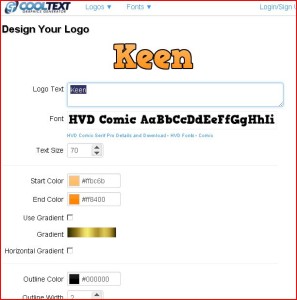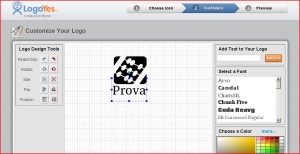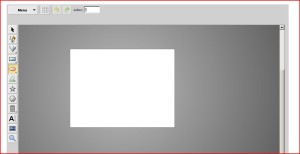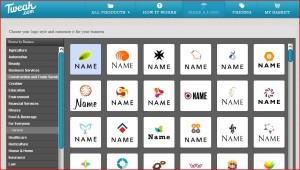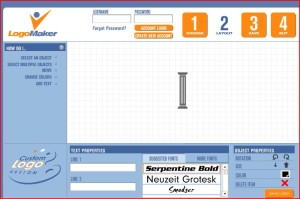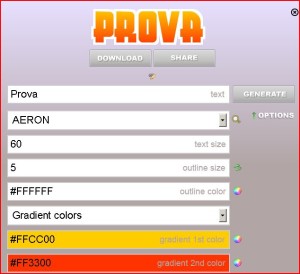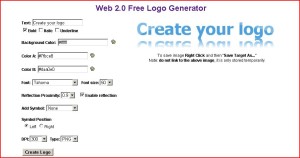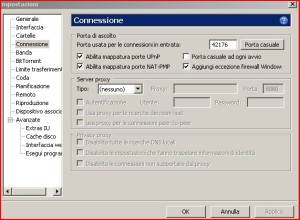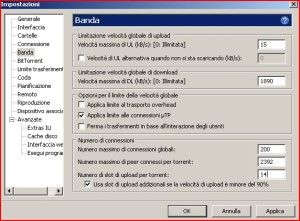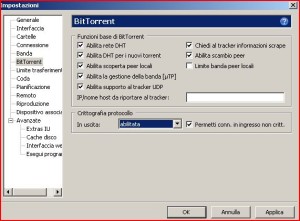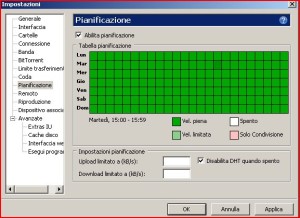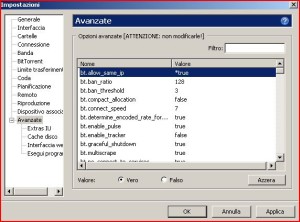In questo articolo segnaliamo i migliori programmi per velocizzare il Pc disponibili in rete.
I computer sono macchine complesse che hanno bisogno di una costante manutenzione per lavorare al meglio. File temporanei, errori nel registro e programmi non disinstallati correttamente sono alcune tra le cause dei rallentamenti del computer.
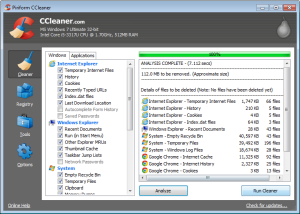
CCleaner è uno tra i programmi per pulire il Pc più noti e utilizzati. Si tratta di un’applicazione disponibile in italiano e con un’interfaccia piuttosto intuitiva, è quindi uno strumento molto semplice da utilizzare. Le funzionalità del programma sono numerose, permette di eliminare file temporanei, cancellare i dati del browser come cache e cronologia, individuare e rimuovere file inutili presenti sul disco, correggere errori presenti nel registro di sistema e disinstallare in modo completo programmi installati sul computer. Interessante anche la possibilità di gestire la applicazioni configurate per essere eseguite automaticamente all’avvio, queste causano spesso rallentamenti e non sempre sono utili.
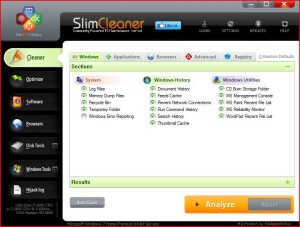
Molto interessante è SlimCleaner, strumento che permette di rimuovere file inutili, disinstallare programmi, disabilitare servizi, deframmentare il disco, ottimizzare i programmi, rimuovere toolbar inutili dai browser e individuare file duplicati. Molto interessante il modo in cui vengono segnalati i programmi ritenuti pericolosi o inutili, questa funzionalità si basa infatti sulle segnalazioni degli altri utenti.
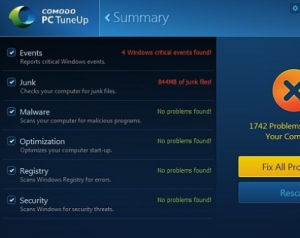
Comodo System Utilities presenta un’interfaccia completamente tradotta in italiano, intuitiva e semplice da usare, è infatti possibile lanciare le varie operazioni con un solo click o pianificarle in modo che vengano eseguite in modo automatico. Permette di pulire il disco, il registro di sistema, disabilitare i programmi e i servizi eseguiti automaticamente all’avvio. Tra le funzionalità più interessanti segnaliamo la possibilità di programmare le varie operazioni e la possibilità di annullare le operazioni eseguite tramite l’applicazione.
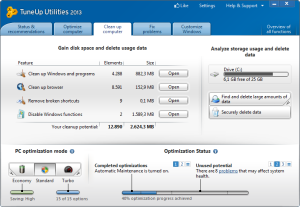
TuneUp Utilities, programma a pagamento ma disponibile in versione prova per un periodo di 15 giorni, risulta essere uno dei migliori strumenti di questo tipo. Risulta essere disponibile in italiano e, con un’interfaccia semplice e intuitiva, permette l’ottimizzazione del PC in tempo reale con un solo click. Oltre le classiche funzioni di pulizia, include anche la deframmentazione del disco, un tool per recuperare dati cancellati accidentalmente, un tool di disinstallazione programmi, ottimizzazione del registro e della RAM, monitoraggio dei processi e tutela della privacy con l’eliminazione dei dati relativi a cache internet, cookies, storico download e cronologia di navigazione.
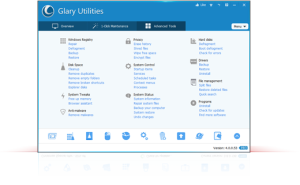
TuneUp però possiede così tante opzioni, talvolta anche molto avanzate, che potrebbe pure causare danni se nelle mani di persone inesperte che non sanno come utilizzarlo. Glary Utilities è invece una soluzione adatta anche a chi non è esperto. Le funzionalità includono rimozione di file temporanei, cancellazione di file duplicati, eliminazione di vecchie copie backup, riparazione di collegamenti rotti, ottimizzazione RAM, rimozione di tracce della navigazione internet dai principali browser. Mette a disposizione un tool per la deframmentazione del disco e uno per protezione dei file, con possibilità di criptarli inserendo password.
Infine terminiamo la nostra analisi parlando di Advanced SystemCare Free che è un programma per velocizzare il computer, disponibile anche in versione mobile per velocizzare Android. Risulta essere in grado di ottimizzare il PC, controllando e riparando il registro e pulendo il disco. Inoltre rimuove spyware, adware e ulteriore software malevolo eventualmente installato sul computer.
Quelli che abbiamo segnalato in questo articolo sono i migliori programmi per velocizzare il Pc disponibili in questo momento. La soluzione più interessante è probabilmente rappresentata da SimCleaner, un programma gratis e che si caratterizza per il numero particolarmente elevato di funzionalità che mette a disposizione.
Segnalateci quali sono i vostri strumenti preferiti per velocizzare un Pc lento.